亲爱的Ubuntu用户,你是否曾因为某个软件占用太多内存或者不再需要它而烦恼呢?今天,我就要来手把手教你如何从Ubuntu系统中卸载那个让人头疼的Skype!别担心,我会从多个角度出发,让你轻松搞定这个小小的挑战。
一、软件管理器卸载法:简单快捷
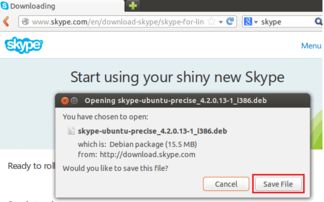
想象你正坐在电脑前,面对着满满的软件列表,Skype就在其中。别急,我来告诉你怎么用Ubuntu软件管理器来卸载它。
1. 打开Ubuntu软件管理器:点击屏幕左上角的“活动”按钮,然后输入“软件中心”,点击打开。
2. 找到Skype:在软件管理器中,点击“已安装”,然后滚动或搜索找到Skype。
3. 删除Skype:选中Skype,点击右下角的“删除”按钮。
4. 确认删除:系统会弹出确认对话框,点击“删除”按钮。
5. 输入密码:接下来,你需要输入管理员密码来确认删除操作。
6. 等待卸载完成:耐心等待,Skype就会从你的Ubuntu系统中消失啦!
二、命令行卸载法:技术范儿
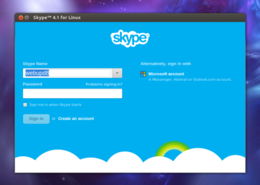
如果你更喜欢命令行,那么这个方法绝对适合你。不过,记得在操作前备份重要数据哦!
1. 打开终端:按下Ctrl+Alt+T键,或者在搜索栏中输入“终端”并打开。
2. 输入命令:在终端中输入以下命令,然后按回车键:
```
sudo apt-get remove --purge skype
```
这条命令会卸载Skype并删除所有相关文件。
3. 输入密码:系统会要求你输入密码,输入管理员密码后按回车键。
4. 等待卸载完成:耐心等待,Skype就会从你的Ubuntu系统中消失啦!
三、使用dpkg卸载法:深度解析
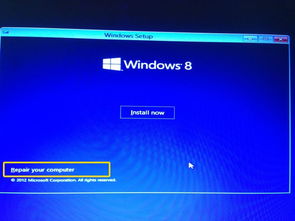
dpkg是Ubuntu系统中管理软件包的工具,使用dpkg卸载Skype可以让你更深入地了解系统。
1. 打开终端。
2. 输入命令:在终端中输入以下命令,然后按回车键:
```
dpkg -l | grep skype
```
这条命令会列出所有与Skype相关的软件包。
3. 找到Skype的包名:根据命令输出结果,找到Skype的包名。
4. 卸载Skype:在终端中输入以下命令,然后按回车键:
```
sudo dpkg -r 包名
```
将“包名”替换为Skype的包名。
5. 输入密码:系统会要求你输入密码,输入管理员密码后按回车键。
6. 等待卸载完成:耐心等待,Skype就会从你的Ubuntu系统中消失啦!
四、注意事项:避免误删
在卸载软件时,一定要小心谨慎,避免误删重要文件。以下是一些注意事项:
1. 在执行卸载操作前,确保你已经备份了重要数据。
2. 在使用命令行卸载软件时,仔细检查命令,避免误删。
3. 如果不确定某个软件包是否安全删除,可以先在终端中查看其详细信息。
4. 如果卸载后出现问题,可以尝试使用系统恢复功能恢复到卸载前状态。
五、:轻松卸载Skype,享受更清爽的Ubuntu
通过以上方法,你现在已经可以轻松地从Ubuntu系统中卸载Skype了。希望这篇文章能帮助你解决这个小问题,让你的Ubuntu系统更加清爽、高效!
